- Autor Abigail Brown [email protected].
- Public 2023-12-17 06:43.
- Zuletzt bearbeitet 2025-01-24 12:05.
Was man wissen sollte
- Drücke den Einsch altknopf deines Macs. Sie befindet sich je nach Gerät an einem anderen Ort.
- Für Mac Pro: Oben. Mac minis, iMacs, Mac Studios: Auf der Rückseite.
- Suche nach dem Power-Symbol auf der Taste.
In diesem Artikel erfahren Sie, wie Sie Ihren Mac mit dem Netzsch alter einsch alten und was zu tun ist, wenn dies nicht funktioniert.
So sch alten Sie einen Mac-Computer ein
Solange dein Mac an eine Steckdose angeschlossen ist, solltest du ihn durch einfaches Drücken des Netzsch alters einsch alten können. Je nachdem, welchen Mac Sie einsch alten möchten, befindet sich dieser Einsch altknopf jedoch an einer etwas anderen Stelle.
Mac Studio
Um einen Mac Studio einzusch alten, drücken Sie den Netzsch alter auf der linken Rückseite (von vorne) neben der 3,5-mm-Kopfhörerbuchse. Es ist ein runder Knopf mit einem Power-Symbol darauf.

Mac mini
Der Ein-/Aussch alter des Mac mini befindet sich hinten rechts (von vorne) neben dem Netzkabelanschluss. Es ist ein farbcodierter Knopf mit einem weißen Power-Symbol darauf.
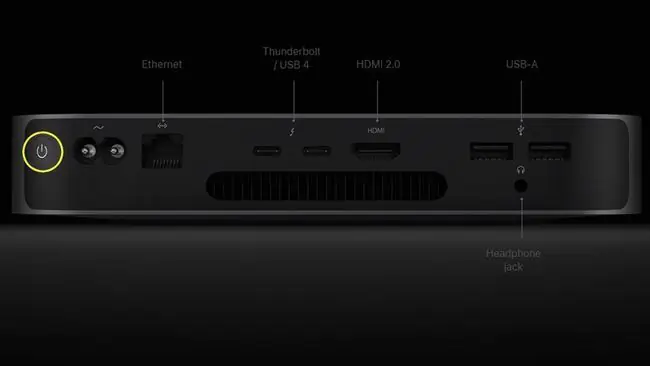
Für einen detaillierteren Blick auf den Mac mini und seine Einsch altfunktionen, sieh dir unsere Anleitung zum Einsch alten des Mac mini an (Ed: Link hinzufügen, wenn dieser Artikel veröffentlicht wird).
iMac
Der iMac der neusten Generation hat auch einen Netzsch alter auf der Rückseite. Er befindet sich auf der linken Seite (von vorne) und ist von den anderen Anschlüssen isoliert. Es wird die gleiche Farbe wie das Chassis haben und das typische Power-Symbol aufweisen.
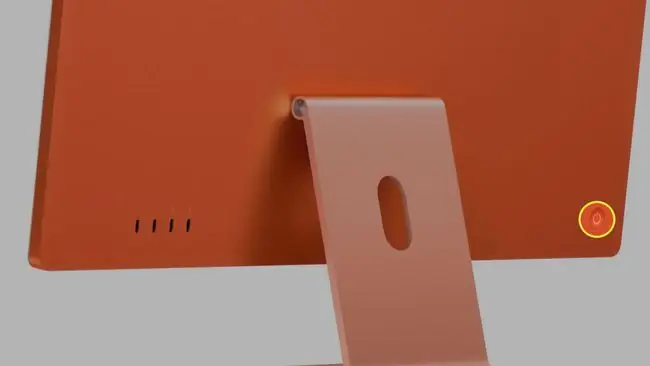
Mac Pro
Ältere Mac Pros haben einen Netzsch alter auf der Vorderseite, aber die neueste Generation des Mac Pro hat einen Netzsch alter auf der Oberseite. Er befindet sich neben dem Tragegriff und den anderen E/A-Anschlüssen.
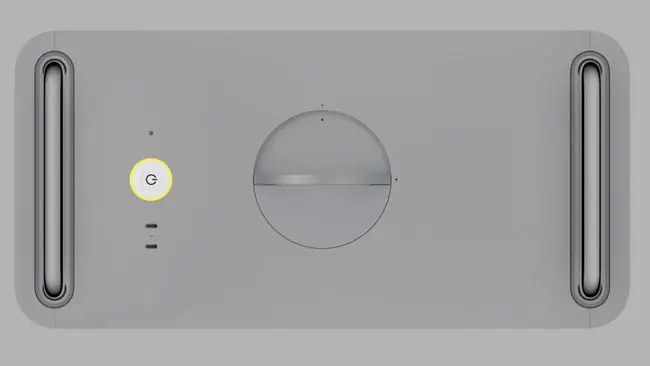
Was tun, wenn sich Ihr Mac nicht einsch altet
Der Einsch altknopf an Ihrem Mac sollte alles sein, was Sie tun müssen, um ihn einzusch alten. Wenn es hochfährt, sich aber nicht wie gewünscht einsch altet, sollten Sie sich unseren Artikel zur Fehlerbehebung beim Starten des Mac ansehen. Wenn es sich überhaupt nicht einsch altet, gibt es einige Dinge, die Sie ausprobieren können.
Der erste Schritt sollte sein zu überprüfen, ob das Stromkabel richtig mit dem Mac und der Steckdose verbunden ist. Ziehen Sie im Zweifelsfall den Stecker und stecken Sie ihn zur Sicherheit an beiden Enden wieder ein. Stellen Sie außerdem sicher, dass die Steckdose eingesch altet ist, falls erforderlich.
Wenn Sie eine Steckdosenleiste verwenden, testen Sie sie mit einem Gerät, von dem Sie wissen, dass es funktioniert, um festzustellen, ob dies die Ursache dafür ist, dass sich Ihr Mac nicht einsch altet. Dasselbe gilt für alle Multiport-Netzteile oder Überspannungsschutzgeräte, die Sie verwenden.
Ist Ihr Mac besonders heiß? Wenn Sie versuchen, Ihren Mac mitten in einer Hitzewelle zu verwenden, sch altet er sich möglicherweise nicht ein, um die Gesundheit seiner Komponenten zu erh alten. Das ist unwahrscheinlich, kann aber unter extremen Bedingungen dazu führen, dass sich ein Mac nicht einsch altet. Warten Sie in diesem Fall, bis es abgekühlt ist, und versuchen Sie es erneut.
Weitere Hilfe finden Sie in unserem Artikel zur Reparatur eines Mac, der sich nicht einsch alten lässt.
FAQ
Wie sch alte ich einen Mac aus?
Am einfachsten lässt sich ein Mac über das Menü Apple in macOS aussch alten. Öffnen Sie es und wählen Sie Herunterfahren, um Ihren Computer auszusch alten.
Wie sch alte ich einen Mac-Desktop ohne den Netzsch alter ein?
Du hast ein paar Möglichkeiten, einen Mac ohne Ein-/Aussch alter einzusch alten. Eine beliebte Wahl ist Wake-on-LAN, mit dem Sie Ihren Computer über das Internet einsch alten können. Wenn Ihr Netzsch alter defekt ist, müssen Sie ihn möglicherweise reparieren lassen.






